

By Vernon Roderick, Last Update: December 7, 2017
"Ich mache viele Fotos auf meinem Samsung Handy, aber ich bin der Typ von Person, die auch ein anderes Ersatztelefon hat, ein Huawei Gerät für den Fall. Ich mag beide Telefone und wenn ich sage, dass ich viele Fotos mache, meine ich Meine Handys sind voller zufälliger Fotos, die ich während meines Tages mache, egal ob es sich um einen normalen Arbeitstag oder einen Urlaub oder etwas anderes handelt. Ich habe angefangen, es zu bereinigen, habe aber ein paar gute dabei gelöscht. Ich möchte sie zurückholen, wenn das möglich ist, aber ich bin mir nicht sicher, wie. Ich habe gelesen und eine Foto-Wiederherstellungssoftware gefunden. Hat jemand sie schon benutzt? "
Android-Telefone sind in der Tat eine der Hauptkräfte in der Smartphone-Industrie heute. Eine Reihe von Marken unterstützt Mobiltelefone stark und versorgt sie mit einigen der höchsten technischen Einheiten, die heute auf dem Markt erhältlich sind. Samsung, Huawei, Motorola und viele mehr sind einige der bekanntesten Marken, die es auf dem Android-Markt kämpfen.
Natürlich, so groß wie die Marken sind, ohne Technologie, um jedes Mobiltelefon zu stärken, würde es nicht viel bedeuten. Zu denken, dass wir in unseren Taschen einen Taschenrechner, ein Telefon, eine E-Mail-fähige Maschine, eine Videokamera, einen Mini-Laptop, eine Videokamera und vieles mehr haben, alles in einer praktischen kleinen Verpackung, die genau in unsere Tasche passt oder Geldbeutel. Es ist schwer vor ein paar Jahren die Macht von Smartphones vorzustellen, jetzt, wenn dein Handy keine Verbindung zum Internet herstellen, keine Apps ausführen oder Fotos in 5 - 12 Megapixeln machen kann, scheint es, dass du der Fremde bist.
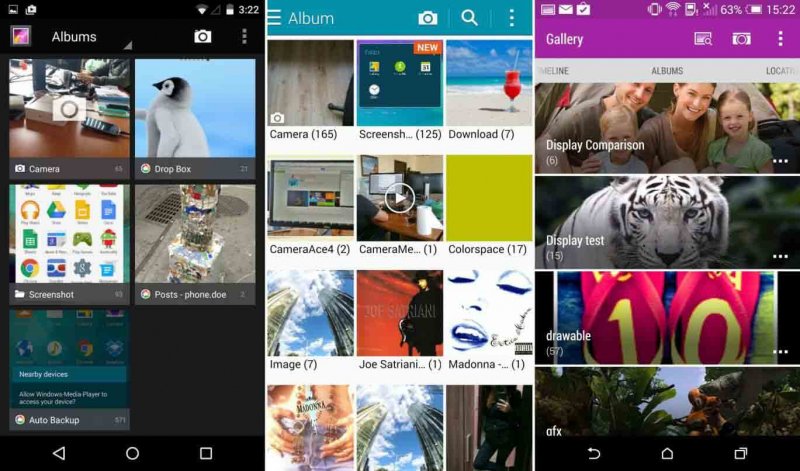 Die beste Photo Recovery Software
Die beste Photo Recovery Software
Teil 1. Was kann gelöschte Fotos von Android Phone verursachenTeil 2. Schritte zum Verwenden der Photo Recovery SoftwareTeil 3. Video Guide: Verwenden der Photo Recovery Software
Wie gesagt, die Bilder auf unseren Handys sind mehr als nur Bilder, es sind Erinnerungen, die wir gerne mit sich herumtragen oder haben, es ist toll, sie mit Freunden und Familie zu teilen oder einfach nur anzuschauen, wenn wir ein paar Minuten für uns haben Dies sind die Geschichten von jedem Foto in unseren Handys. Es ist immer beruhigend, diese Fotos mit den Armen zu erreichen, weshalb wir verzweifelt nach Möglichkeiten suchen, Fotos zu bekommen, die von unseren Telefonen verschwunden sind.
Warum verschwinden Bilder plötzlich? Es gibt eine Reihe von Gründen, aber die vier wichtigsten Gründe sind:
Benutzerfehler - Manchmal löschen wir Dinge, die wir nicht gemeint haben, wie den oben genannten Nutzer. Es kann passieren, wenn wir unsere Fotogalerie säubern, und wenn Sie mehrere Fotos für einen schnellen Abfall ankreuzen, dann passiert es, dass einige Ihrer wichtigen Erinnerungen tatsächlich in diesem Nebel gefangen sind.
Beschädigte Daten - Es kann jedem passieren und aus einer Reihe von Gründen, die zu hoch sind, um zu zählen. Die Quintessenz ist, dass du die Fotos verloren hast, um die du dich gekümmert hast, es ist ein Wunder, dass es vorher noch nicht passiert ist, aber unglücklicherweise geschah es mit einigen deiner Lieblingsfotos.
Neuformatierung oder Aktualisierung von Problemen - Bei der Neuformatierung ist es fast so, als würden Sie mit einem neuen Telefon beginnen und wenn Sie eine brandneue Einheit oder ein Upgrade auf eine neuere Android-Einheit erhalten, dann können Sie sich wirklich für Datenverlust sorgen, wenn Sie nicht t Sicheres Backup.
Kaputtes Telefon - Selbst die besten Android-Handys sind nicht gegen Bruch geschützt. Es kann auch jedem passieren, vielleicht schreiben Sie eines Tages SMS und bereiten sich auf das Mittagessen vor, wenn Sie eine Reise machen und Ihr Handy eine größere Reise macht. Du hattest Glück und bist sofort aufgestanden, dasselbe konnte nicht über dein Handy gesagt werden.
So schrecklich das auch ist, es gibt immer noch eine lange Liste von Wegen, wie Sie Daten verlieren können, aber die meisten Fälle hängen irgendwie mit einem der vier oben zusammen. Jetzt suchen Sie nach einer vernünftigen Lösung für Ihre fehlenden Fotos. Sie sind also auf das Programm zur Datenwiederherstellung von Fontedog gestoßen.
![]() Warum brauchen wir eine Photo Recovery Software?
Warum brauchen wir eine Photo Recovery Software?
Was genau ist die FoneDog Android Datenrettung? Nun, wie es sich anhört, hilft es Android-Handys, sich vorzubereiten und einige gelöschte oder verlorene Daten zurückzufordern. Wie kann etwas das machen? Sobald wir ein Foto oder eine Datei löschen, wird es nicht sofort vom Telefon gelöscht, wie viele von uns gerne denken. Stattdessen schwebt es in einem unzugänglichen Raum herum, wo es nicht berührt werden kann, bis es entweder von einem Programm, normalerweise einem Reinigungsprogramm oder einem Werkzeug, entfernt wird, oder der Raum, der diese bestimmten Daten belegt, für etwas anderes benötigt wird. Ansonsten wird es einfach herumschweben, bis es vollständig entfernt ist. Jetzt, FoneDog Android Datenrettung Stellen Sie sicher, dass Sie auf diesen virtuellen Bereich zugreifen und ihn für Sie und Ihr Android-Telefon wieder zugänglich machen. Wie? Folgen Sie einfach diesen Schritten und Sie sollten in der Lage sein, die Fotos wiederherzustellen.
Laden Sie FoneDog Android Data Recovery herunter und installieren Sie es auf einem Computer oder Laptop. Stellen Sie sicher, dass dieser Computer oder Ihr Laptop mit Ihrem Android-Telefon kompatibel ist. Dies bedeutet, dass Sie ihn mindestens ein- oder zweimal zuvor verbunden haben und keine Verbindungsprobleme aufgetreten sind. Dadurch wird sichergestellt, dass FoneDog Android Data Recovery später keine Probleme mehr hat.

Laden Sie die Photo Recovery Software herunter - Step1
Gratis Download Gratis Download
Verbinden Sie das Android-Telefon mit einem USB-Kabel, am besten mit dem gleichen, das mit dem Telefon geliefert wurde, oder mit einem Original, das von derselben Marke geliefert wurde. Dadurch wird sichergestellt, dass die Verbindung weniger Probleme verursacht. Führen Sie FoneDog Android Data Recovery aus und fahren Sie mit dem nächsten Schritt fort.
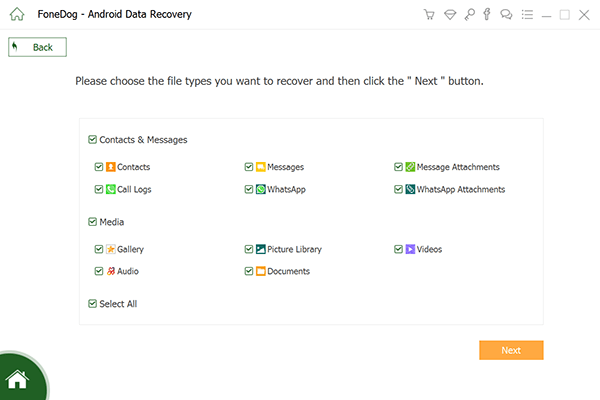
Verbinden Sie Android mit Computer - Step2
Bitte erlauben Sie dem Android-Handy, in den "Debugging-Modus" zu gehen, damit Fonedog Android Data Recovery weiterhin über das Mobiltelefon lesen kann. "Debugging Mode" ermöglicht das Scannen des Telefons, einschließlich des virtuellen Raums oder der Informationen, auf die nicht zugegriffen werden soll. Befolgen Sie bitte die Anweisungen, um das Android-Gerät in den "Debugging-Modus" zu versetzen. Wenn Sie die Benachrichtigung nicht erhalten haben, war das Android-Telefon wahrscheinlich bereits vorher auf "Debugging-Modus" eingestellt und muss nicht mehr ausgeführt werden .

Erlaube USB-Debugging auf Android - Step3
Nach dem Einrichten des "Debugging-Modus" können Sie den Typ der zu scannenden Daten auswählen. Obwohl es eine Reihe von Möglichkeiten gibt, wäre es ideal zu arbeiten "Galerie" zur Zeit.

Wählen Sie Photo to Scan - Step4
Bitte erlauben Sie Fonedog Android Data Recovery, über Ihr Android-Telefon zu scannen, dies kann einige Zeit dauern, abhängig von der Menge an Daten, die gelesen werden muss. Eine sanfte Erinnerung, trennen Sie nicht die Android-Einheit, da dies zu einem Fehler führen könnte. Bitte stellen Sie sicher, dass Sie auch genügend Batterie haben, andernfalls wird die Batterie vorzeitig entladen.

Gelöschte Fotos auf Android scannen - Step5
Von hier aus können Sie die Dateien auswählen, die Sie durchsuchen möchten. Sie können sogar eine Vorschau der wiederhergestellten Dateien anzeigen. Einfach die Artikel ankreuzen und auf "genesen, "dann gehe zum letzten Schritt.
Trennen Sie Ihr Android-Handy vom Computer oder Laptop. Jetzt sind Sie fertig und haben Ihre Fotos mit FoneDog Android Data Recovery zurück.
Lesen Sie auch:
Wie verlorene Kontakte von Android wiederherstellen
Wie man gelöschte Textnachrichten frei auf Android sieht
 Vorschau und Wiederherstellen gelöschter Fotos von Android - Step6
Vorschau und Wiederherstellen gelöschter Fotos von Android - Step6
Gratis Download Gratis Download
Hinterlassen Sie einen Kommentar
Kommentar
Android Data Recovery
Stellen Sie gelöschte Dateien von einem Android-Handy oder -Tablet wieder her.
Kostenlos Testen Kostenlos TestenBeliebte Artikel
/
INFORMATIVLANGWEILIG
/
SchlichtKOMPLIZIERT
Vielen Dank! Hier haben Sie die Wahl:
Excellent
Rating: 4.6 / 5 (basierend auf 107 Bewertungen)